windowsxp系統如何修正圖片中歪掉的水平線
更新日期:2024-03-23 07:45:09
來源:網友投稿
windowsxp系統如何修正圖片中歪掉的水平線?這是近來不少朋友都向小編咨詢的問題。我們在使用PS軟件處理圖片時,可以將一些歪掉的水平線進行調整,比如海平線,修正看視覺上會舒服許多。下面,系統小編就為大家分享下具體步驟。
具體如下:
1、打開PS軟件,準備需要處理的圖片拖入PS中打開,如下圖,我們可以看到水平線基本往下線偏斜,需要進行修正。
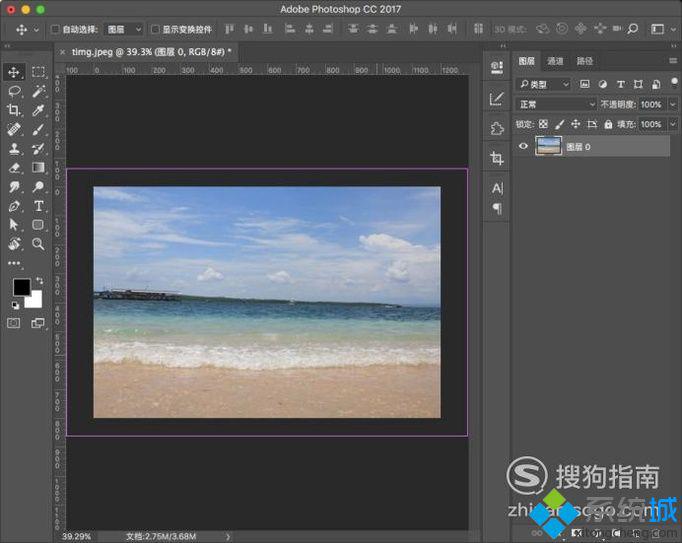
2、在左側工具欄中右鍵點擊“吸管工具”,然后在彈框中選擇“標尺工具”。
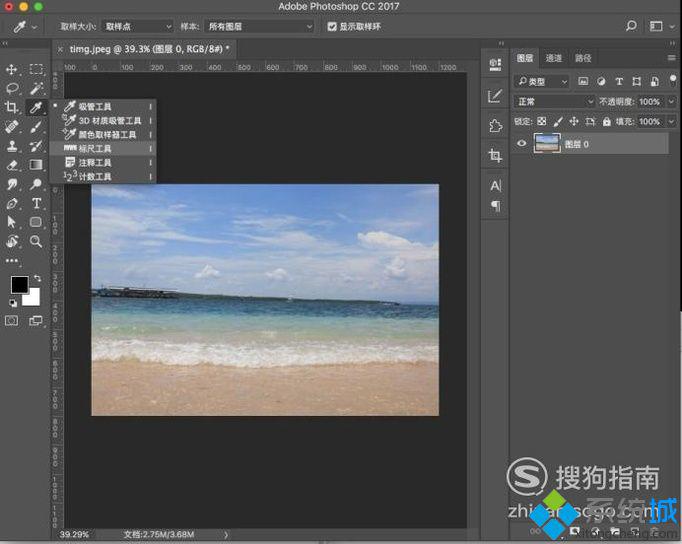
3、按住shift在圖中用標尺對著需要修正的位置進行標記。
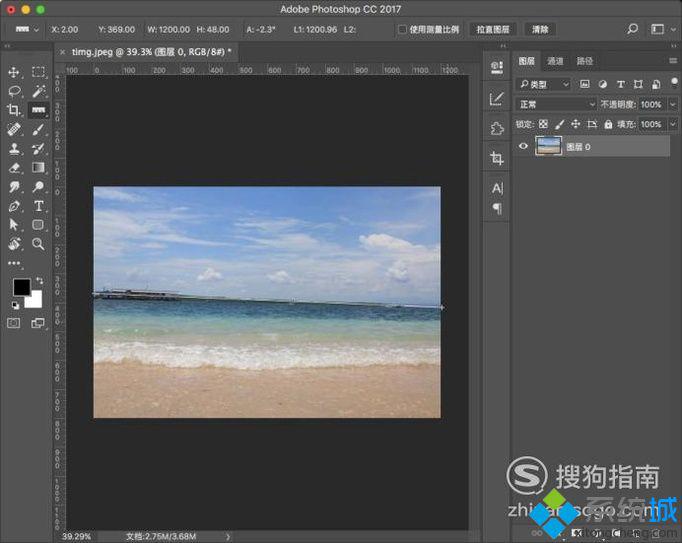
4、標記完成后,圖中會有一條標記線,看看是否對準了,然后選擇“圖像-圖像旋轉-任意角度”。

5、點擊后軟件會根據標記線自動識別角度,然后進行旋轉,旋轉后我們可以看到海平線就修正了,但是下邊有一些透明位置需要進行修復。

6、ctrl+shift+j創建新圖層,填充為白色后放到最下方,然后在工具欄中選擇“矩形選框工具”框選白色區域。
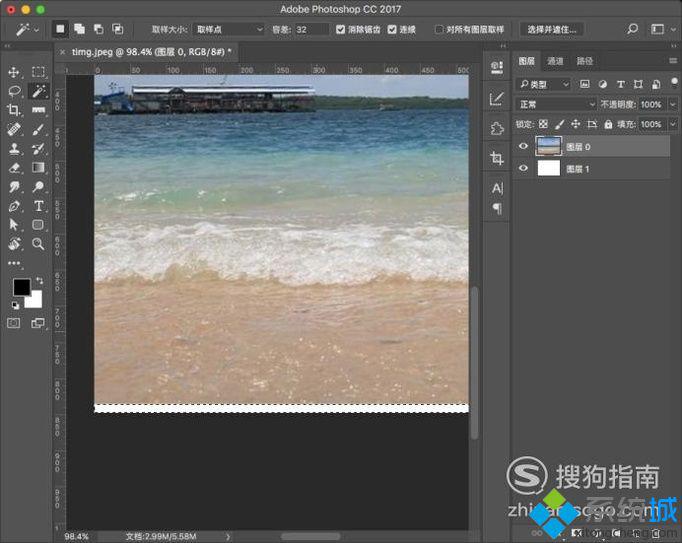
7、點選圖片圖層,選擇“編輯-填充”。
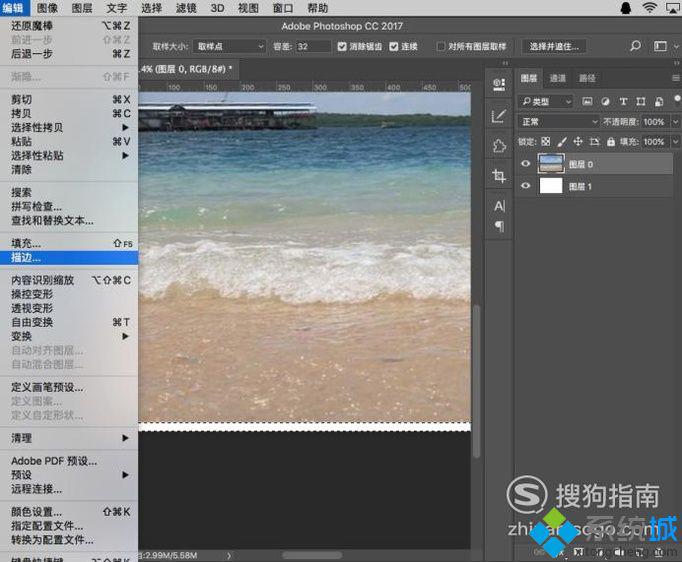
8、在填充彈框中,選擇內容為內容識別,模式正常,不透明度100%,點擊“確定”。
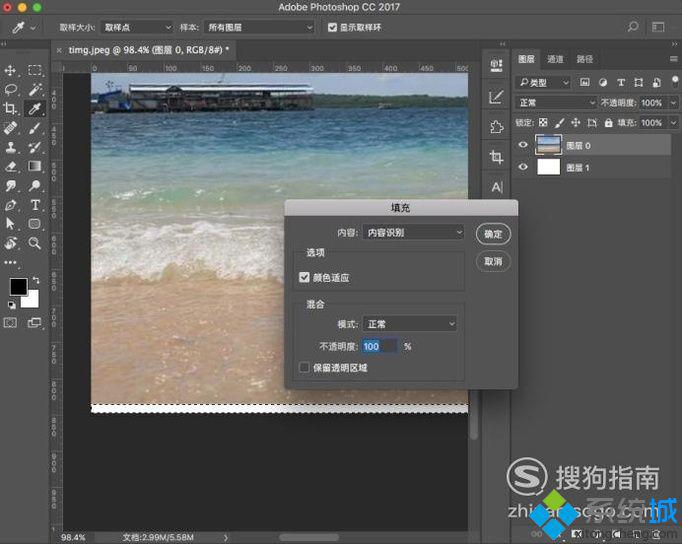
9、確定填充后即可是被周邊內容進行填充,完成處理,點選兩個圖層ctrl+e進行合并即可。
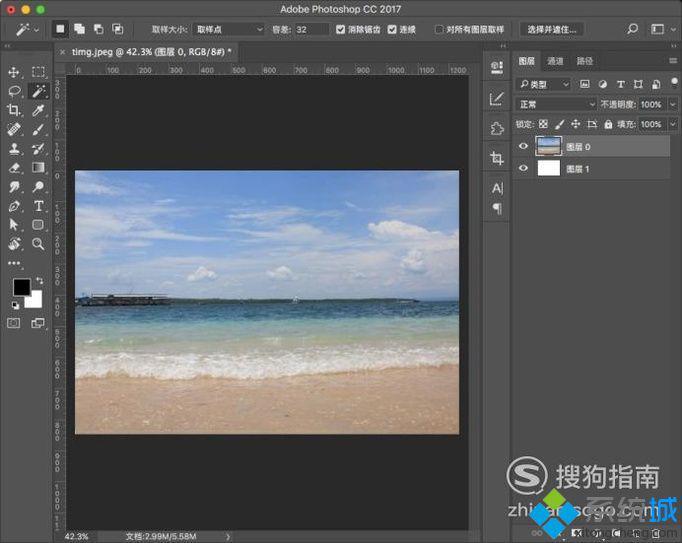
看了上述小編的介紹,相信大家對windowsxp系統如何修正圖片中歪掉的水平線已經有了一定的了解。更多精彩的內容請繼續關注系統官網
- monterey12.1正式版無法檢測更新詳情0次
- zui13更新計劃詳細介紹0次
- 優麒麟u盤安裝詳細教程0次
- 優麒麟和銀河麒麟區別詳細介紹0次
- monterey屏幕鏡像使用教程0次
- monterey關閉sip教程0次
- 優麒麟操作系統詳細評測0次
- monterey支持多設備互動嗎詳情0次
- 優麒麟中文設置教程0次
- monterey和bigsur區別詳細介紹0次
周
月












